Fungsi kamera di laptop saat ini sudah semakin penting terlebih di era yang sering melakukan pertemuan secara online ini. Akan menjadi masalah jika tiba-tiba kamera laptop tidak berfungsi di momen penting dan mendesak sehingga mengganggu aktivitas dan rencana.
Sangat penting untuk mengetahui cara mengatasi dan juga mencegah hal tersebut terjadi agar segala rencana yang sudah disusun bisa terlaksana dengan lancar. Ada beberapa cara yang bisa dilakukan jika masalah ini terjadi pada laptop, berikut ini adalah pembahasannya.
Cara Mengatasi Kamera Laptop Tidak Berfungsi di Windows 10 &11
Berikut ini adalah cara yang bisa dilakukan untuk mengatasi serta mencegah kamera laptop yang tidak bisa digunakan atau tidak berfungsi.
1. Periksa Tombol Khusus di Laptop

Hal pertama yang harus dilakukan saat kamera tidak berfungsi pada laptop adalah memeriksa tombol fisik khusus pada laptop. Pada beberapa merek seperti Lenovo terdapat fitur Privacy Shutter yang merupakan penutup kamera fisik untuk melindungi keamanan pengguna.
Selain itu beberapa laptop lain juga memiliki tombol kunci kamera di keyboard ataupun slider yang terletak di sisi laptop. Oleh karena itu pastikan terlebih dahulu kamera sudah terbuka atau sudah dalam kondisi aktif dari perlindungan fisik laptop.
2. Mengaktifkan Konfigurasi Kamera
Salah satu yang bisa menjadi faktor kamera laptop tidak berfungsi adalah belum diaktifkan di dalam pengaturan. Untuk mengaktifkan kamera melalui pengaturan, cukup lakukan cara berikut ini.
- Buka menu Start dengan menekan tombol Windows atau klik logo Windows di taskbar.
- Klik pada menu Settings lalu pilih menu Privacy dengan logo gembok.
- Di sebelah kiri ada pilihan menu, klik pada tab Camera.
- Pada menu Camera, klik tombol Change lalu pastikan slide bar dalam kondisi “On”.
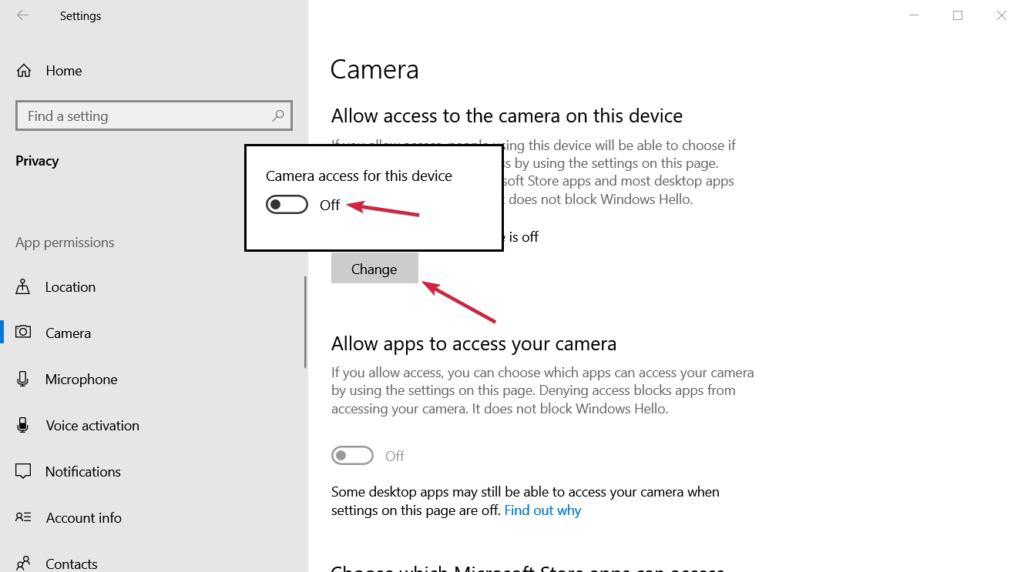
- Pastikan juga pada bagian “Allow apps to access your camera” sudah dalam keadaan “On”.
- Untuk masalah kamera laptop tidak berfungsi saat zoom, kamu bisa scroll ke bawah dan melihat apakah aplikasi Zoom sudah mendapat izin untuk mengakses kamera.
3. Memeriksa Update atau Pembaruan Sistem
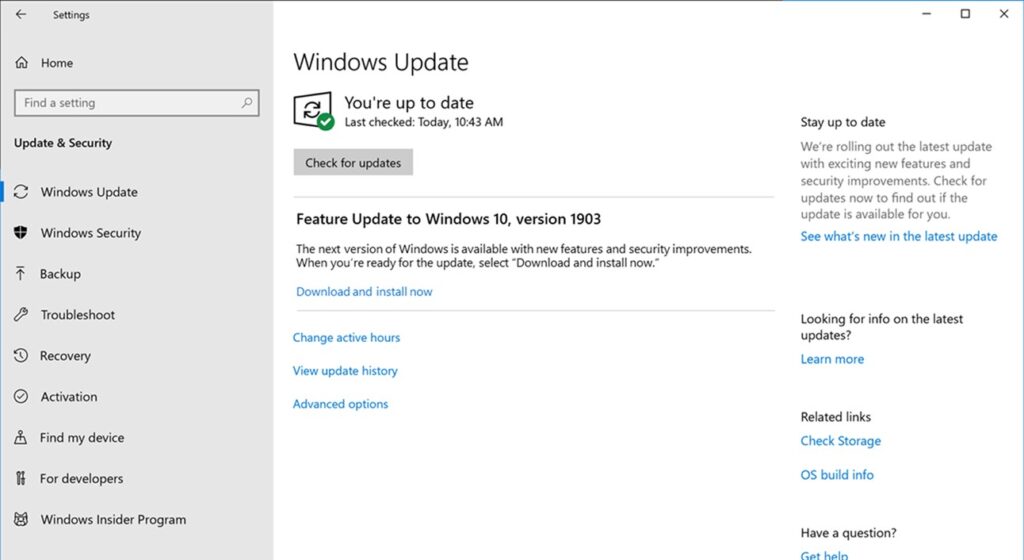
Jika cara pertama dan kedua sudah dilakukan namun kamera masih tidak berfungsi, cara berikutnya yang bisa dilakukan adalah memeriksa apakah ada update pada driver kamera.
- Untuk pengguna Windows 10, buka menu Start lalu akses menu berikut ini Settings > Update & Security > Windows Update > Check for updates. Setelah itu pilih “View optional updates” dan jika ada opsi update driver kamera, klik lalu install pembaruan tersebut.
- Untuk pengguna Windows 11, buka menu Start, lalu akses menu Settings > Windows Updates > Check for updates kemudian cek di menu “Advanced options > Optional Updates”. Periksa apakah terdapat update untuk driver kamera di laptop.
- Setelah melakukan update kamera di Windows 10 maupun 11, lakukan restart pada laptop lalu periksa kembali apakah kamera sudah berfungsi
4. Memperbarui Driver Kamera Melalui Device Manager
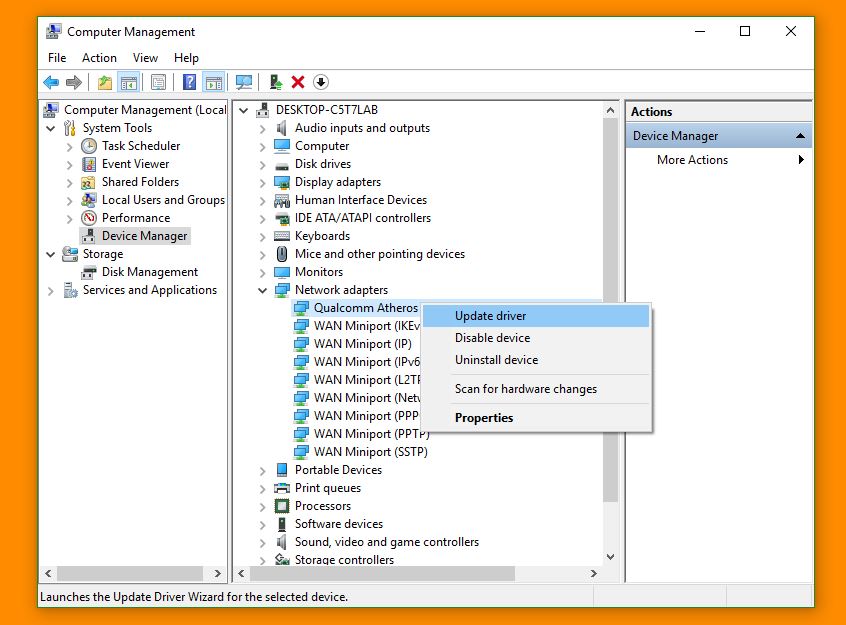
Meng-update driver kamera laptop juga bisa dilakukan dengan mudah melalui menu Device Manager dengan langkah-langkah sebagai berikut.
- Buka menu Device Manager dengan cara klik kanan pada menu Start atau dengan menekan tombol Windows + X lalu pilih “Device Manager”.
- Klik pada tab “Camera” lalu pada sub bagiannya (biasa bernama “Integrated Webcam”) klik kanan dan pilih “Update driver”.
- Tunggu proses update hingga selesai lalu lakukan restart pada laptop dan periksa apakah kamera sudah berfungsi atau belum.
5. Meng-install Driver Kamera Secara Manual
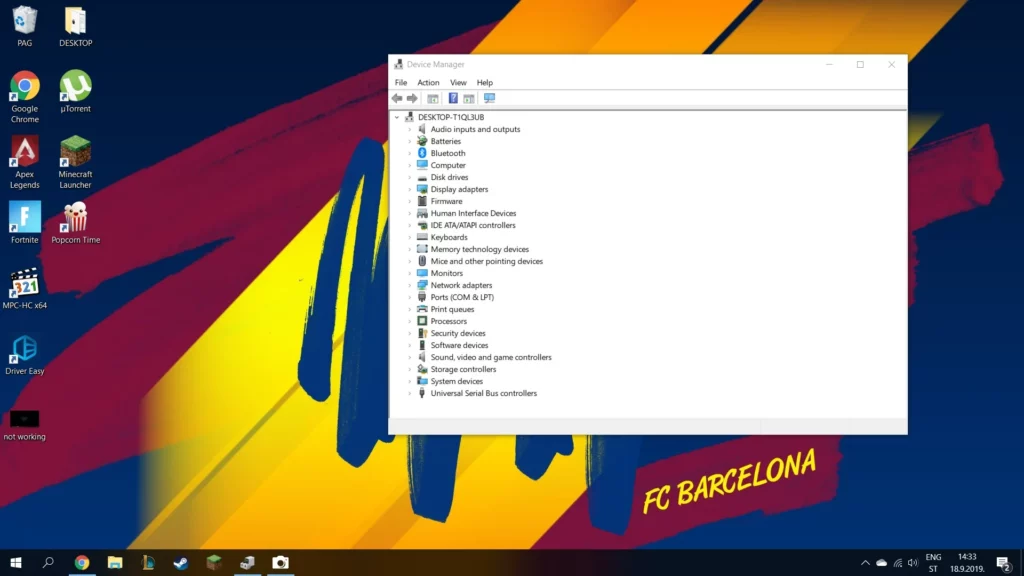
Bisa jadi faktor penyebab kamera tidak bisa berfungsi di laptop adalah belum ter-install driver kamera untuk mengaktifkannya. Kamu bisa melakukan pemasangan driver secara manual dengan melakukan pencarian di Google dengan keyword “driver camera + tipe laptop”.
Proses install juga tidak rumit, cukup jalankan driver lalu ikuti panduan yang diberikan, kemudian setelah selesai biasanya diminta untuk melakukan restart perangkat.
6. Lakukan Install Ulang Windows pada Laptop
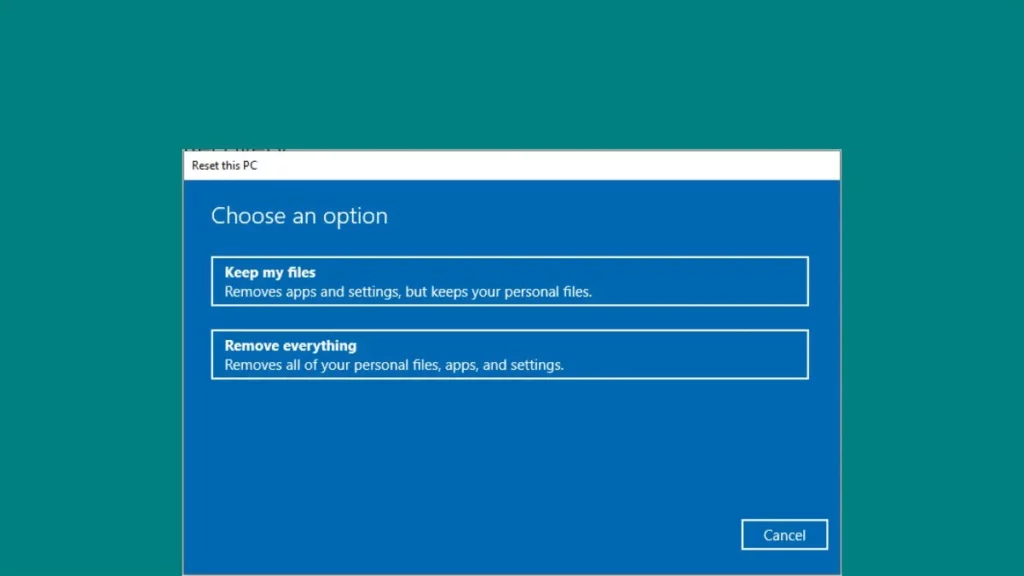
Jika semua cara di atas sudah dilakukan namun kamera laptop tetap tidak berfungsi, maka cara yang bisa dilakukan adalah dengan meng-install ulang laptop. Biasanya sering terjadi kendala saat melakukan update Windows, oleh karena itu install ulang bisa menyelesaikan masalah tersebut.
Tentunya pastikan sudah melakukan backup terlebih dahulu pada data-data penting sebelum melakukan install ulang. Jika tidak memahami cara melakukan install ulang laptop, lebih baik bawa ke tempat service laptop terpercaya untuk melakukannya.
Ahli komputer di tempat servis tentu lebih memahami cara install ulang yang benar ataupun jika memang dibutuhkan bisa melakukan pemeriksaan pada hardware kamera. Tentunya kamu harus menyiapkan budget jika sampai ke tahap ini.
Umumnya masalah kamera laptop tidak berfungsi terjadi karena kesalahan sistem saja. Jarang terjadi masalah ini yang sampai membuat harus melakukan install ulang atau perbaikan hardware kecuali memang laptop sempat mengalami masalah berat sebelumnya.